Cara Hapus Cache di Android Panduan Lengkap
Cara Menghapus Cache di Android
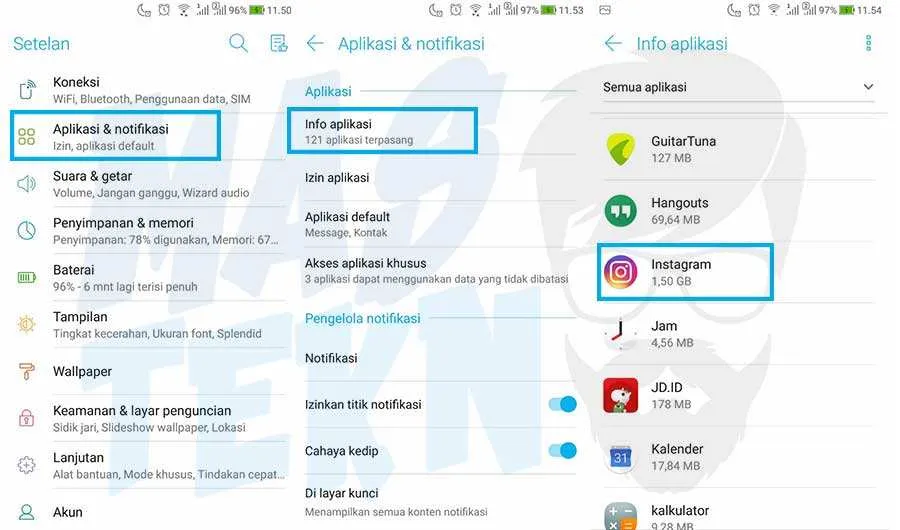
HP Android lemot? Jangan langsung panik! Salah satu penyebabnya mungkin karena penumpukan cache. Cache sendiri adalah data sementara yang disimpan aplikasi untuk mempercepat akses berikutnya. Tapi, kalau udah menumpuk, malah bikin HP jadi berat. Artikel ini bakal ngebahas tuntas cara hapus cache di Android, baik cache aplikasi maupun cache sistem, biar HP kamu kembali ngebut!
Sebelum mulai, penting banget buat ngerti bedanya cache aplikasi dan cache sistem. Paham perbedaan ini bakal bikin kamu lebih tepat sasaran dalam membersihkannya dan menghindari masalah yang gak diinginkan.
Perbedaan Cache Aplikasi dan Cache Sistem
Cache aplikasi adalah data sementara yang disimpan oleh setiap aplikasi yang kamu instal. Bayangkan kayak catatan kecil yang dibuat aplikasi untuk mempercepat loading. Sementara cache sistem adalah data sementara yang disimpan oleh sistem operasi Android itu sendiri. Ini mencakup data untuk berbagai fungsi sistem, seperti pengaturan, widget, dan lainnya. Singkatnya, kalau cache aplikasi berhubungan dengan aplikasi individual, cache sistem berhubungan dengan keseluruhan sistem Android.
Dampak Negatif Penumpukan Cache
Penumpukan cache, baik aplikasi maupun sistem, bisa bikin HP kamu jadi lemot. Data-data sementara ini memakan ruang penyimpanan internal, sehingga kinerja HP jadi terbebani. Proses loading aplikasi jadi lebih lama, game jadi lag, dan bahkan HP bisa tiba-tiba nge-hang. Bayangkan kamu lagi main game seru-seru, eh tiba-tiba lag gara-gara cache yang menumpuk. Kesal, kan?
Ilustrasi Penumpukan Cache yang Memperlambat Kinerja Ponsel
Misalnya, kamu sering main game Mobile Legends. Setiap kali kamu main, game tersebut menyimpan cache yang berisi data-data sementara seperti settingan grafis, skin hero, dan lain-lain. Semakin sering kamu main, semakin banyak cache yang tersimpan. Jika cache ini tidak dibersihkan secara berkala, HP kamu akan bekerja lebih keras untuk memproses data tersebut, mengakibatkan lag dan penurunan performa saat bermain game. Hal serupa juga terjadi pada aplikasi lain, seperti media sosial, browser, dan sebagainya.
Perbandingan Menghapus Cache Aplikasi dan Menghapus Data Aplikasi
| Menghapus Cache Aplikasi | Menghapus Data Aplikasi | |
|---|---|---|
| Dampak | Hanya menghapus data sementara, aplikasi tetap terinstal dan settingan tetap tersimpan. | Menghapus semua data aplikasi, termasuk settingan, progress game, dan lain-lain. Aplikasi tetap terinstal, tetapi seperti baru diinstal. |
| Pengaruh pada Performa | Meningkatkan performa aplikasi yang bersangkutan. | Membersihkan aplikasi secara menyeluruh, meningkatkan performa secara signifikan, tetapi membutuhkan pengaturan ulang aplikasi. |
| Rekomendasi | Lakukan secara berkala untuk menjaga performa HP. | Lakukan hanya jika aplikasi bermasalah atau ingin memulai dari awal. |
Langkah Mengakses Menu Pengaturan Cache di Berbagai Merek Android
Cara mengakses menu pengaturan cache sedikit berbeda di setiap merek Android. Namun, secara umum, langkah-langkahnya tidak jauh berbeda. Berikut panduan umum yang bisa kamu ikuti:
- Buka menu Pengaturan di HP Android kamu.
- Cari menu Aplikasi atau Aplikasi & Notifikasi. Nama menunya bisa sedikit berbeda tergantung merek HP.
- Pilih aplikasi yang ingin kamu bersihkan cache-nya. Atau, jika ingin membersihkan cache sistem, cari menu Penyimpanan.
- Cari opsi Penyimpanan atau Penggunaan Penyimpanan. Di sini kamu akan melihat berapa banyak ruang yang digunakan oleh aplikasi, termasuk cache-nya.
- Tap tombol Hapus Cache. Konfirmasi jika diminta.
Untuk membersihkan cache sistem, langkah-langkahnya mungkin sedikit berbeda, tergantung merek dan versi Android. Sebaiknya kamu cek panduan resmi dari merek HP kamu untuk petunjuk yang lebih spesifik.
Menghapus Cache Aplikasi Individual
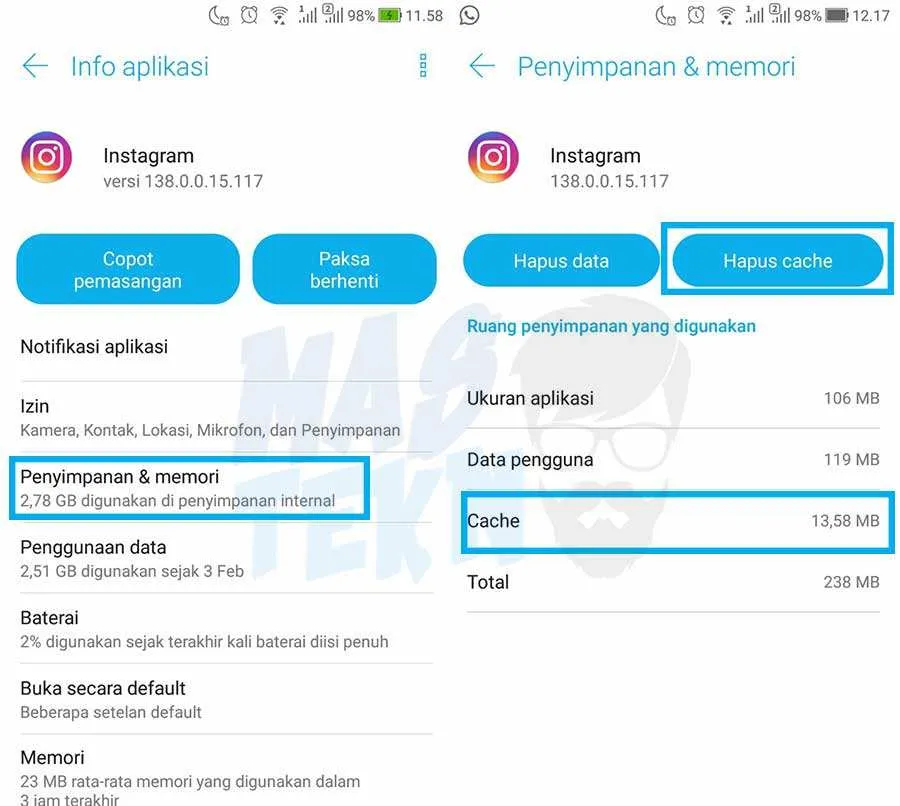
HP lemot? Jangan panik! Salah satu penyebabnya bisa jadi karena cache aplikasi yang menumpuk. Cache itu sendiri sebenarnya file sementara yang membantu aplikasi berjalan lebih cepat, tapi kalau udah kebanyakan, malah bikin HP jadi berat. Nah, nggak perlu khawatir, hapus cache aplikasi individual itu gampang banget kok! Berikut langkah-langkahnya.
Menghapus cache aplikasi tertentu nggak cuma bikin HP kamu kembali ngebut, tapi juga bisa membantu mengatasi beberapa masalah aplikasi, seperti force close atau error tertentu. Jadi, ini langkah penting untuk menjaga performa HP kamu tetap prima!
Menemukan Aplikasi dengan Cache Besar
Sebelum mulai hapus cache, ada baiknya kamu identifikasi dulu aplikasi mana yang paling banyak memakan ruang penyimpanan. Biasanya, aplikasi game atau aplikasi media sosial yang paling boros cache. Caranya mudah, kamu bisa cek di menu pengaturan penyimpanan HP. Di sana, biasanya ada rincian penggunaan penyimpanan, termasuk cache dari setiap aplikasi. Lihat aplikasi mana yang memiliki ukuran cache terbesar, prioritaskan untuk menghapus cache aplikasi tersebut terlebih dahulu.
Bayangkan, kamu melihat aplikasi game favoritmu, misalnya Mobile Legends, memiliki cache sebesar 5GB! Wow, itu cukup besar dan bisa banget bikin HP kamu lemot. Nah, ini saatnya untuk membersihkannya.
Langkah-Langkah Menghapus Cache Aplikasi
Berikut langkah-langkah umum menghapus cache aplikasi di Android. Perlu diingat, tampilan menu pengaturan mungkin sedikit berbeda tergantung merk dan versi Android HP kamu, tapi intinya sama kok.
- Buka menu Pengaturan di HP kamu. Biasanya ikonnya berupa roda gigi.
- Cari dan pilih menu Aplikasi atau Aplikasi & Notifikasi. Tergantung merk dan versi Android, namanya bisa sedikit berbeda.
- Cari aplikasi yang ingin kamu hapus cache-nya. Misalnya, kita ambil contoh aplikasi Mobile Legends.
- Setelah menemukan aplikasi tersebut, ketuk aplikasi tersebut. Kamu akan melihat beberapa opsi, termasuk “Penyimpanan & cache” atau yang serupa.
- Ketuk opsi “Penyimpanan & cache“. Kamu akan melihat detail penggunaan penyimpanan aplikasi, termasuk ukuran cache.
- Ketuk tombol “Hapus Cache“. Biasanya tombol ini berwarna biru atau hijau muda. Perhatikan, di beberapa HP, opsi ini mungkin disebut “Bersihkan Cache“.
- Konfirmasi penghapusan cache. Selesai! Cache aplikasi tersebut telah berhasil dihapus.
Sebagai ilustrasi, bayangkan screenshot menu pengaturan aplikasi. Terlihat jelas menu “Penyimpanan & cache” dengan tombol “Hapus Cache” yang mencolok. Setelah menekan tombol tersebut, akan muncul konfirmasi untuk memastikan kamu ingin menghapus cache.
Contoh Penghapusan Cache Beberapa Aplikasi
| Aplikasi | Langkah-langkah |
|---|---|
| Ikuti langkah-langkah umum di atas. Biasanya Instagram memiliki cache yang cukup besar karena banyaknya foto dan video yang dimuat. | |
| Sama seperti Instagram, WhatsApp juga sering memiliki cache yang cukup besar karena banyaknya gambar, video, dan pesan suara yang diterima dan dikirim. Ikuti langkah-langkah umum di atas. | |
| Game Mobile Legends | Karena ukurannya yang besar, game ini seringkali memiliki cache yang sangat besar. Ikuti langkah-langkah umum di atas. Setelah menghapus cache, kamu mungkin perlu mengunduh beberapa aset game kembali saat pertama kali membukanya. |
| Google Chrome | Browser ini menyimpan banyak cache, terutama jika kamu sering browsing. Menghapus cache akan membantu mempercepat loading website. Ikuti langkah-langkah umum di atas. |
Skenario Penghapusan Cache Game Besar
Bayangkan Budi, seorang penggemar berat game PUBG Mobile. Setelah bermain selama beberapa bulan, HP Budi mulai lemot. Setelah mengecek penggunaan penyimpanan, ternyata cache PUBG Mobile mencapai 8GB! Budi langsung mengikuti langkah-langkah di atas untuk menghapus cache PUBG Mobile. Setelah menghapus cache, HP Budi kembali lancar seperti sedia kala. Walaupun mungkin perlu waktu sedikit lebih lama untuk loading awal game setelah menghapus cache, performa HP Budi secara keseluruhan jauh lebih baik.
Menghapus Cache Sistem Android
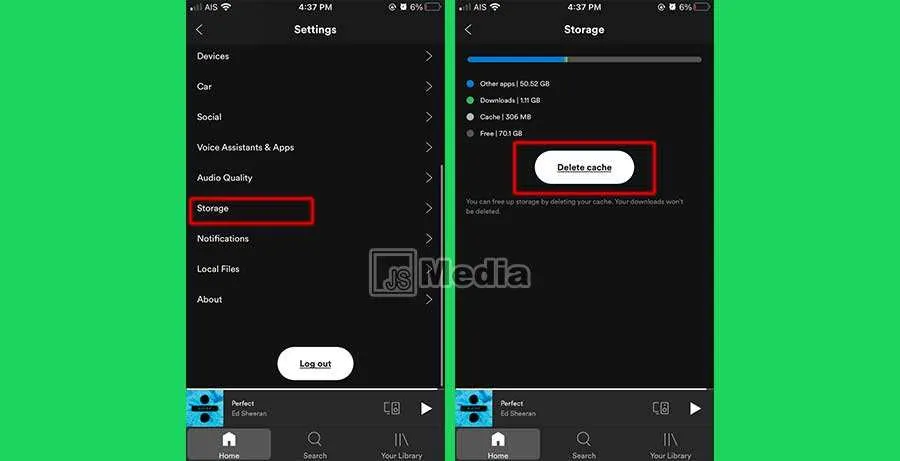
HP lemot? Aplikasi sering crash? Mungkin saatnya kamu membersihkan cache sistem Android! Kelihatannya rumit, tapi sebenarnya proses ini cukup mudah dilakukan. Namun, sebelum kita mulai, penting untuk memahami risiko dan keuntungannya. Menghapus cache sistem bisa membantu meningkatkan performa perangkat, tapi jika dilakukan dengan salah, bisa berakibat fatal. Yuk, kita bahas langkah-langkahnya dengan detail!
Risiko dan Keuntungan Menghapus Cache Sistem
Menghapus cache sistem Android memiliki dua sisi mata uang. Di satu sisi, ini bisa menjadi solusi ampuh untuk mengatasi berbagai masalah performa, seperti aplikasi yang berjalan lambat atau sering mengalami force close. Cache yang menumpuk bisa memakan ruang penyimpanan dan memperlambat kinerja sistem. Dengan menghapusnya, kamu memberi ruang bernapas bagi perangkat dan meningkatkan kecepatannya. Namun, di sisi lain, ada risiko yang perlu dipertimbangkan. Dalam beberapa kasus, menghapus cache sistem bisa menyebabkan hilangnya data sementara, seperti pengaturan aplikasi atau preferensi pengguna. Yang paling penting, pastikan kamu memahami langkah-langkahnya dengan benar sebelum memulai proses ini.
Langkah-langkah Menghapus Cache Sistem Android
Cara menghapus cache sistem berbeda-beda tergantung versi Android yang kamu gunakan. Berikut panduan detail untuk Android versi 10, 11, dan 12. Perbedaannya terletak pada navigasi menu dan beberapa opsi yang tersedia. Tetap tenang dan ikuti langkah-langkahnya secara perlahan.
- Temukan Menu Recovery: Umumnya, kamu perlu mematikan HP terlebih dahulu. Lalu, tekan dan tahan tombol kombinasi tertentu (biasanya tombol power dan volume atas/bawah) hingga muncul menu recovery. Kombinasi tombol ini bisa berbeda-beda tergantung merek dan model HP.
- Navigasi Menu Recovery: Setelah masuk ke menu recovery, gunakan tombol volume untuk navigasi dan tombol power untuk memilih opsi. Menu ini biasanya berupa teks sederhana.
- Pilih “Wipe Cache Partition”: Cari opsi ini di menu recovery. Opsi ini akan menghapus semua cache sistem tanpa menghapus data penting lainnya seperti foto, video, atau aplikasi.
- Konfirmasi: Setelah memilih opsi, biasanya akan muncul konfirmasi. Konfirmasikan pilihanmu untuk memulai proses penghapusan cache.
- Restart Sistem: Setelah proses selesai, pilih opsi “Reboot System Now” untuk memulai ulang perangkat.
Perbedaan Prosedur di Berbagai Versi Android
Meskipun langkah-langkah dasarnya sama, terdapat sedikit perbedaan antar versi Android. Pada Android 10, menu recovery mungkin terlihat sedikit berbeda dibandingkan Android 11 atau 12. Namun, opsi “Wipe Cache Partition” umumnya selalu tersedia. Untuk detail lebih lanjut, sebaiknya kamu mencari panduan spesifik untuk versi Android yang kamu gunakan di internet.
Peringatan Penting Sebelum Menghapus Cache Sistem
Peringatan! Menghapus cache sistem dapat menyebabkan hilangnya pengaturan aplikasi dan data sementara. Pastikan kamu memahami risiko ini sebelum melanjutkan. Jika ragu, konsultasikan dengan teknisi handal.
Langkah Pemulihan Jika Terjadi Masalah
Jika setelah menghapus cache sistem, kamu mengalami masalah seperti aplikasi yang tidak berfungsi dengan baik atau sistem yang error, ada beberapa langkah yang bisa kamu coba. Pertama, coba restart perangkat beberapa kali. Jika masalah masih berlanjut, kamu bisa mencoba melakukan factory reset (mengembalikan pengaturan pabrik). Namun, ingatlah bahwa factory reset akan menghapus semua data di perangkat, jadi pastikan kamu sudah melakukan backup data penting terlebih dahulu. Jika masalah masih terjadi setelah factory reset, segera hubungi layanan purna jual perangkat kamu.
Mengatasi Masalah Setelah Menghapus Cache
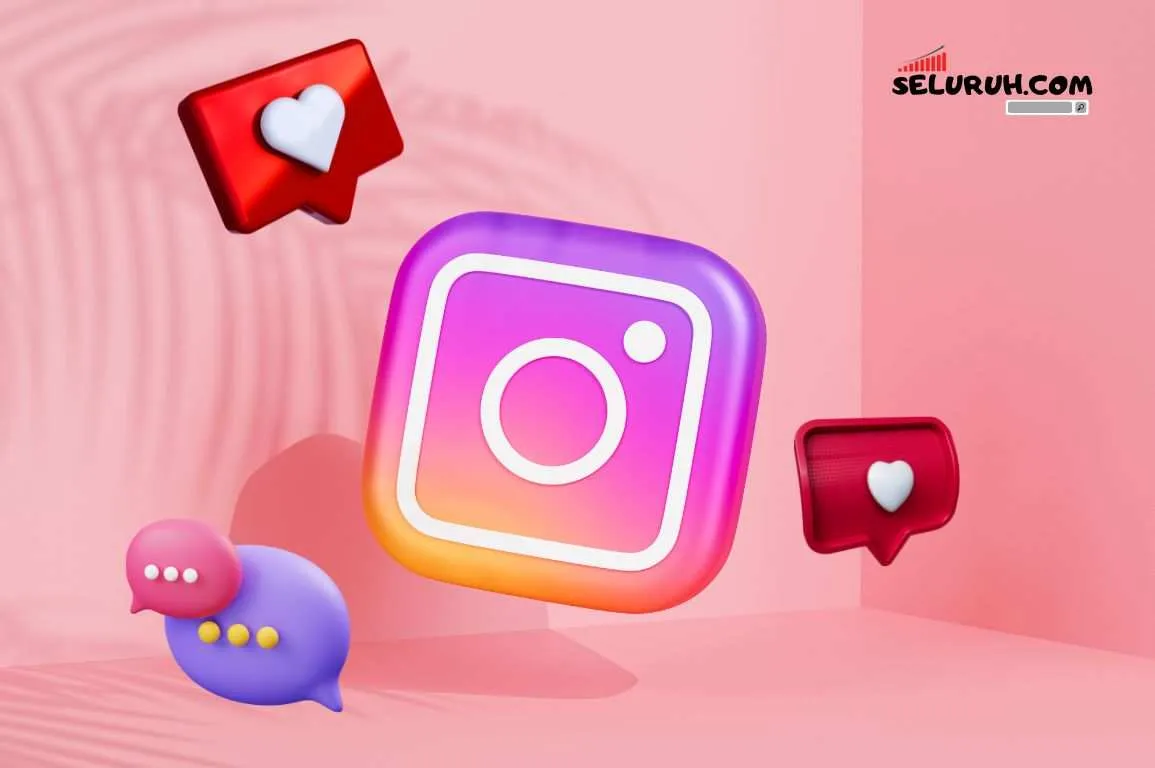
Nah, udah berhasil bersihin cache di Android? Rasanya lega, kan? Tapi tunggu dulu, kadang-kadang menghapus cache bisa menimbulkan beberapa masalah kecil. Jangan panik! Di bagian ini, kita akan bahas beberapa masalah umum yang mungkin muncul setelah membersihkan cache dan bagaimana cara mengatasinya dengan mudah.
Meskipun umumnya aman, menghapus cache aplikasi bisa berdampak pada pengaturan aplikasi dan data sementara. Jadi, penting untuk tahu apa yang harus dilakukan jika terjadi hal yang tidak diinginkan.
Aplikasi Berhenti Berfungsi
Salah satu masalah yang paling sering muncul setelah membersihkan cache adalah aplikasi tiba-tiba berhenti berfungsi atau force close. Ini biasanya terjadi karena aplikasi kehilangan data sementara yang dibutuhkan untuk berjalan dengan lancar. Bayangkan seperti ini: aplikasi kamu ibarat sebuah restoran. Cache adalah bahan-bahan yang sudah disiapkan untuk mempercepat proses memasak. Kalau bahan-bahan itu dihapus, restoran mungkin butuh waktu lebih lama untuk menyiapkan pesanan atau bahkan gagal menyajikannya.
- Solusi: Coba buka dan tutup aplikasi tersebut beberapa kali. Jika masih bermasalah, coba clear data aplikasi (ini akan menghapus semua data aplikasi, termasuk progress game!), atau instal ulang aplikasi dari Google Play Store.
Data Aplikasi Hilang
Meskipun jarang terjadi, menghapus cache *mungkin* menyebabkan hilangnya beberapa data aplikasi, terutama jika aplikasi tersebut menyimpan data sementara di cache. Ini bukan masalah yang umum, karena sebagian besar aplikasi menyimpan data penting di penyimpanan internal.
- Solusi: Jika data penting hilang, coba periksa riwayat aplikasi atau hubungi pengembang aplikasi untuk bantuan. Kemungkinan besar, data yang hilang adalah data sementara yang dapat dipulihkan.
Masalah Lainnya dan Solusinya
Berikut tabel yang merangkum beberapa masalah umum, penyebabnya, dan solusinya:
| Masalah | Penyebab | Solusi |
|---|---|---|
| Aplikasi berjalan lambat | Cache yang terlalu penuh dan terfragmentasi | Hapus cache aplikasi yang bersangkutan atau hapus cache sistem secara keseluruhan. Restart perangkat. |
| Aplikasi menampilkan error | Data sementara yang rusak di cache | Hapus cache aplikasi yang menampilkan error. Restart perangkat. |
| Penggunaan baterai meningkat | Aplikasi yang terus-menerus mengakses cache yang rusak | Hapus cache aplikasi yang mencurigakan. Perhatikan penggunaan baterai dan identifikasi aplikasi boros baterai. |
Memeriksa Penggunaan Penyimpanan Internal
Setelah membersihkan cache, kamu bisa memeriksa penggunaan penyimpanan internal untuk melihat seberapa banyak ruang yang berhasil dihemat. Caranya mudah, kok! Biasanya, kamu bisa menemukan informasi ini di menu Setelan > Penyimpanan. Di sana, kamu akan melihat rincian penggunaan penyimpanan, termasuk aplikasi, gambar, video, dan lainnya. Perbandingan sebelum dan sesudah membersihkan cache akan menunjukkan seberapa efektif proses pembersihan tersebut.
Tips dan Trik Optimasi Performa Android
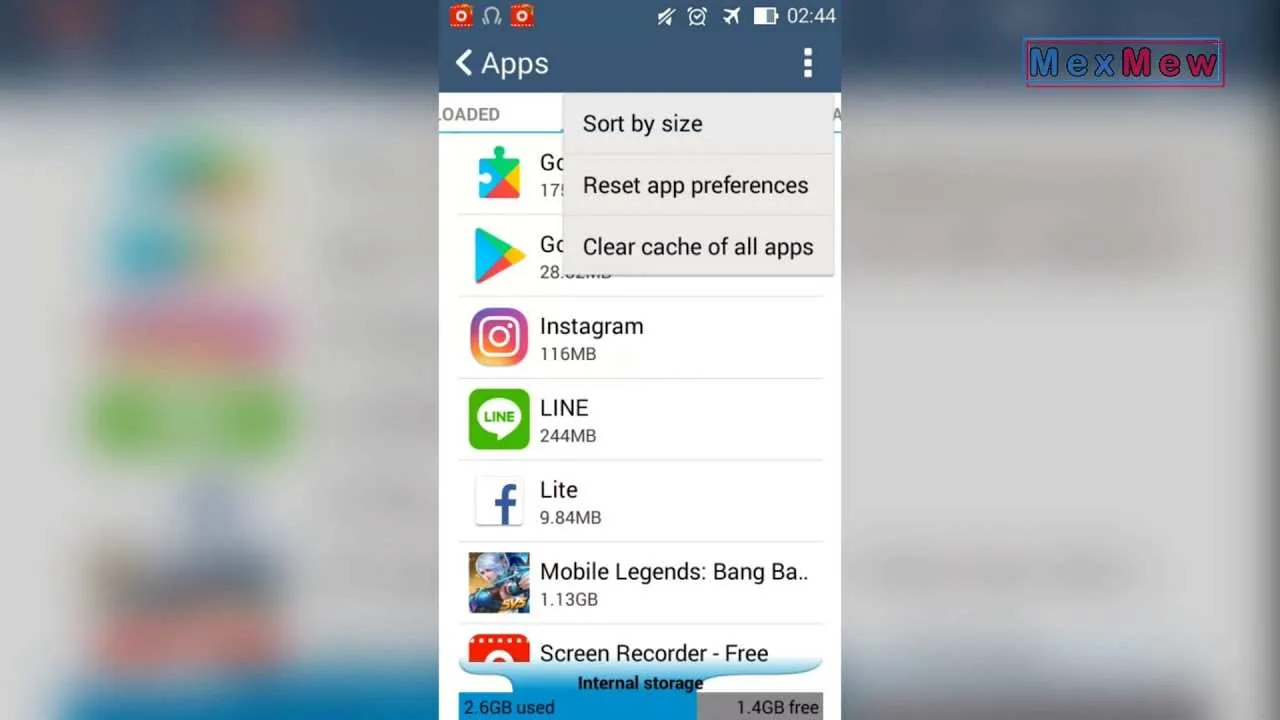
Nah, udah bersih-bersih cache, HP kamu masih lemot? Tenang, masih ada beberapa trik jitu lainnya yang bisa kamu coba untuk bikin performa Android kamu kembali ngacir! Selain menghapus cache, pengelolaan penyimpanan dan perawatan aplikasi juga berperan penting, lho. Yuk, kita bahas beberapa tips dan triknya!
Praktik Terbaik Mengelola Penyimpanan Internal
Penyimpanan internal yang penuh bisa bikin Android kamu megap-megap. Bayangin aja kayak rumah yang penuh sesak, pasti nggak nyaman, kan? Berikut beberapa praktik terbaik untuk menjaga penyimpanan internal tetap lega dan HP kamu tetap lancar jaya:
- Hapus file yang tidak terpakai: Foto, video, dan dokumen yang sudah nggak penting, segera hapus! Jangan sampai memori penuh gara-gara foto liburan tahun lalu yang udah bertebaran di galeri.
- Manfaatkan penyimpanan cloud: Gunakan layanan cloud storage seperti Google Drive, Dropbox, atau OneDrive untuk menyimpan file-file penting. Dengan begitu, file-file tersebut nggak akan memakan ruang penyimpanan internal HP kamu.
- Instal aplikasi pengelola file: Aplikasi pengelola file bisa membantumu mengidentifikasi file-file besar dan tidak terpakai yang bisa dihapus. Jadi, kamu bisa lebih mudah membersihkan memori HP.
- Pindahkan aplikasi ke kartu SD (jika tersedia): Beberapa aplikasi memungkinkan kamu untuk memindahkannya ke kartu SD, sehingga mengurangi beban penyimpanan internal.
Pentingnya Memperbarui Aplikasi Secara Berkala
Aplikasi yang usang, selain tampilannya jadul, juga bisa bikin HP kamu lemot dan rentan terhadap bug. Update aplikasi secara berkala itu penting banget, lho! Aplikasi terbaru biasanya sudah dioptimalkan untuk performa yang lebih baik dan dilengkapi dengan fitur keamanan terbaru.
Contohnya, aplikasi perpesanan yang sudah di-update akan memiliki fitur enkripsi yang lebih baik, sehingga data kamu lebih aman. Atau aplikasi game yang di-update biasanya sudah memperbaiki bug yang menyebabkan lag atau crash, sehingga pengalaman bermain game kamu jadi lebih lancar.
Dampak Positif Mengelola Penyimpanan dan Memperbarui Aplikasi
Bayangkan kamu punya HP yang selalu lancar jaya, tanpa lag atau crash. Aplikasi terbuka dengan cepat, game berjalan mulus, dan kamu bisa menikmati semua fitur HP tanpa hambatan. Itulah dampak positif dari mengelola penyimpanan dan memperbarui aplikasi secara berkala. Kamu akan merasakan peningkatan performa yang signifikan, mulai dari kecepatan loading aplikasi hingga responsivitas sistem secara keseluruhan. Rasanya seperti mendapatkan HP baru!
Langkah-Langkah Menonaktifkan Aplikasi yang Tidak Terpakai
Aplikasi yang nggak pernah kamu gunakan hanya akan memenuhi ruang penyimpanan dan menguras baterai. Berikut langkah-langkah menonaktifkan aplikasi yang tidak terpakai:
- Buka menu Setelan di HP Android kamu.
- Cari dan pilih menu Aplikasi atau Pengelola Aplikasi.
- Cari aplikasi yang ingin dinonaktifkan.
- Klik aplikasi tersebut, lalu pilih opsi Nonaktifkan.
Dengan menonaktifkan aplikasi yang tidak terpakai, kamu tidak hanya menghemat ruang penyimpanan, tetapi juga meningkatkan performa dan menghemat baterai HP kamu.
Simpulan Akhir

Membersihkan cache di Android ternyata nggak sesulit yang dibayangkan, kan? Dengan mengikuti langkah-langkah di atas, kamu bisa mengatasi masalah performa HP yang lemot dan mengembalikannya ke kondisi optimal. Ingat, rutin membersihkan cache dan mengoptimalkan penyimpanan internal adalah kunci untuk menjaga performa Android tetap prima. Jadi, jangan malas untuk melakukannya secara berkala, ya!


What's Your Reaction?
-
0
 Like
Like -
0
 Dislike
Dislike -
0
 Funny
Funny -
0
 Angry
Angry -
0
 Sad
Sad -
0
 Wow
Wow








